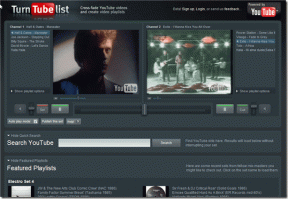Google Chrome ve Firefox'ta Err_Cache_Miss Hatası için En İyi 7 Düzeltme
Çeşitli / / October 09, 2023
Tarayıcılar sörf yapmak, alışveriş yapmak, oyun oynamak ve diğer çeşitli etkinlikler için gereklidir. Dolayısıyla tarayıcılar, sık ziyaret ettiğiniz web sitelerinin hızlı bir şekilde yüklenmesi için web kaynaklarını önbelleğe alarak kullanıcı deneyiminin iyileştirilmesine yardımcı olur. Ancak bazıları kullanıcılar şikayetçi oldu önbelleğin her zaman mükemmel çalışmayabileceğini unutmayın.
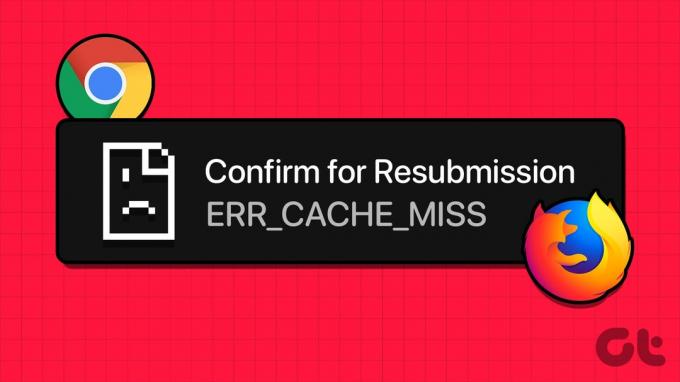
Yaygın bir önbellek hatası, Google Chrome ve Firefox'taki err_cache_miss'tir. Bu hata, tarayıcınız istenen bir web kaynağının önbelleğe alınmış sürümünü alamadığında tetiklenir. Bu kılavuzda buna bakıyoruz ve aşağıda size sorunu çözmenin pratik yollarını gösteriyoruz.
1. Tarayıcı Verilerini Temizle
Tarayıcılar, ziyaret ettiğiniz tüm web sitelerini önbelleğe alır ve bu, zamanla çok fazla veri oluşmasına neden olur. Bu bilgiler tarama deneyiminizi geliştirmek için kullanılır. Toplanan veriler performansı artırır ve sayfalarınızın daha hızlı yüklenmesini sağlar. Ancak veriler bozulduğunda sayfaları yüklerken birkaç hatayla karşılaşabilirsiniz. Aşağıdaki adımları kullanarak eski tarama verilerini temizlemelisiniz.
Google Chrome'da Tarayıcı Verilerini Temizle
Aşama 1: Google Chrome tarayıcısını başlatın, aşağıdaki bağlantıyı Adres çubuğuna yazın ve Enter tuşuna basın:
chrome://settings/clearBrowserData

Adım 2: Bir Zaman aralığı seçin, tüm onay kutularını işaretleyin ve ardından Verileri temizle düğmesini tıklayın.
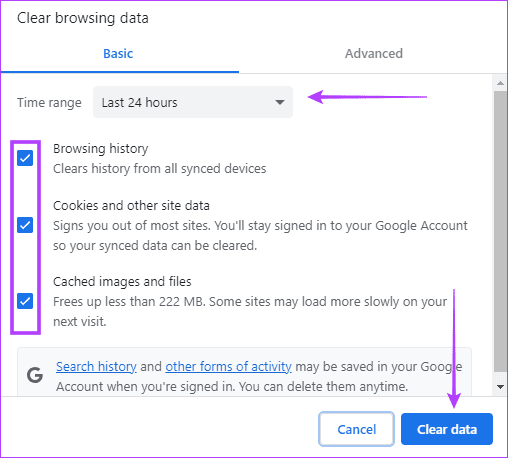
Aşama 3: Google Chrome'u yeniden başlatın.
Firefox'ta Tarayıcı Verilerini Temizle
Aşama 1: Firefox tarayıcısını başlatın, adres çubuğunun yanındaki asma kilit simgesine tıklayın ve 'Çerezleri ve site verilerini temizle…' seçeneğine tıklayın.

Adım 2: Kaldır düğmesine tıklayın.
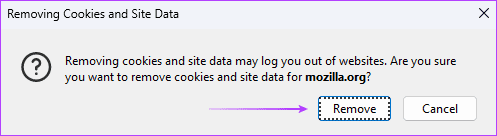
2. Tarayıcıyı Güncelleyin
Google Chrome ve Firefox'taki err_cache_miss hatası, tarayıcıdaki hatalardan kaynaklanabilir. Yazılım satıcıları güncellemeleri yayınladığında genellikle hata düzeltmeleri ve güvenlik yamaları da bulunur. Tarayıcıyı güncellediğinizde hata için otomatik düzeltmeler alırsınız. Bu yüzden, Google Chrome'u güncelle veya Firefox'u güncellemek için aşağıdaki adımları izleyin.
Aşama 1: Menü simgesine tıklayın (sağ üstte üç yatay çizgi) ve Yardım'a tıklayın.
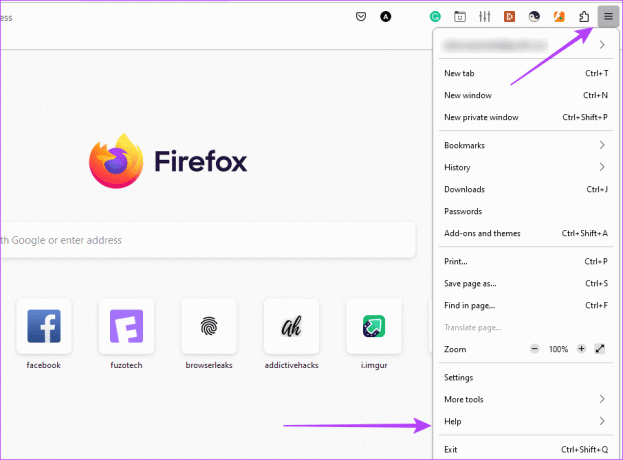
Adım 2: Firefox Hakkında seçeneğine tıklayın; tarayıcı, varsa güncellemeleri otomatik olarak indirmeye başlamalıdır.

Aşama 3: Tarayıcıyı yeniden başlatın.
3. Sorunlu Uzantıları Devre Dışı Bırakma
err_cache_miss hatası aldığınızda uzantılarınızı devre dışı bırakıp sayfayı yeniden yüklemeyi denemeniz gerekmektedir. Hatayı almıyorsanız tarayıcınızla çakışan bir uzantınız olduğu anlamına gelir. Bunları birbiri ardına etkinleştirmelisiniz ve sorunlu uzantıyı silin keşfedildiğinde.
Chrome Uzantısını Devre Dışı Bırak
Aşama 1: Google Chrome tarayıcısını başlatın, aşağıdaki bağlantıyı Adres çubuğuna yapıştırın ve Enter tuşuna basın:
chrome://extensions/
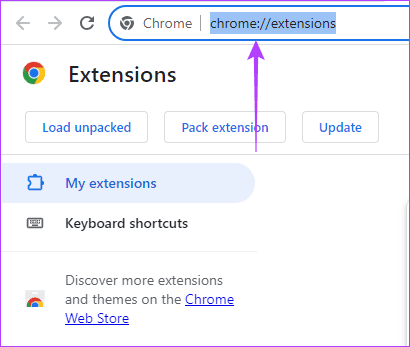
Adım 2: Devre dışı bırakmak için bireysel uzantıların anahtarlarını kapatın.

Aşama 3: Hatayı kontrol ederken uzantıları ayrı ayrı etkinleştirin.
Adım 4: Hata, belirli bir uzantı etkinleştirildikten sonra ortaya çıkarsa, kaldırmak için Kaldır düğmesini tıklayın.
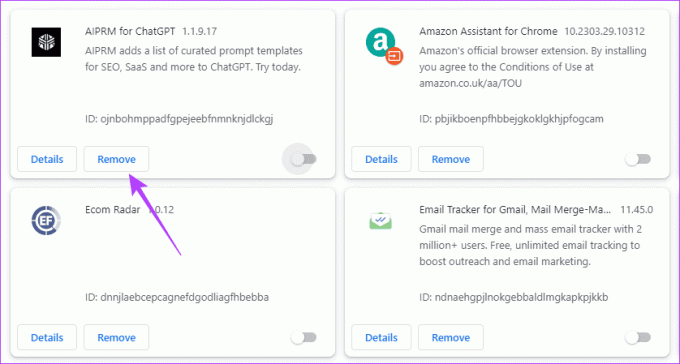
Firefox Uzantısını Devre Dışı Bırak
Aşama 1: Firefox tarayıcısını başlatın, aşağıdaki bağlantıyı Adres çubuğuna yazın ve Enter tuşuna basın:
about: addons

Adım 2: Devre dışı bırakmak için bireysel uzantıların anahtarlarını kapatın.

Aşama 3: Hatayı kontrol ederken uzantıları ayrı ayrı etkinleştirin.
Adım 4: Hata, belirli bir uzantı etkinleştirildikten sonra ortaya çıkarsa, uzantının ayarlar simgesine (3 yatay nokta) tıklayın ve Kaldır seçeneğine tıklayın.
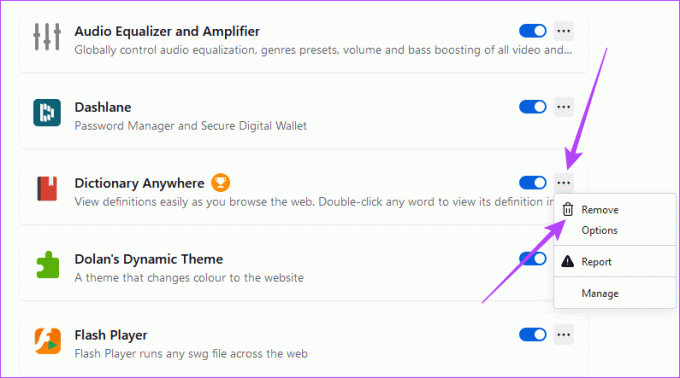
4. Google Chrome'da Formun Yeniden Gönderimini Onayla'yı Kapatın
Hata bazen 'formun yeniden gönderilmesini onaylayın err_cache_miss' mesajıyla birlikte gelir. Bu spesifik varyasyonu alırsanız Google Chrome'da formun yeniden gönderilmesini onaylamayı kapatmanız gerekebilir. Bu özellik devre dışı bırakıldığında hatanın düzeltilip düzeltilmediğini doğrulayabilirsiniz.
Aşama 1: Google Chrome simge kısayolunuza sağ tıklayın ve Özellikler'i seçin. Genellikle aşağıdaki yolda bulunur:
C:\ProgramData\Microsoft\Windows\Start Menu\Programs

Adım 2: Hedef metin alanının sonunda boşluk çubuğuna tıklayın, aşağıdaki komut dosyasını ekleyin, Uygula ve Tamam'a tıklayın.
deactivate-prompt-on-repost

5. LAN'ı Ayarları Otomatik Olarak Algılayacak Şekilde Yapılandırma
LAN'ı ayarları otomatik olarak algılayacak şekilde yapılandırdığınızda, bilgisayarı internet bağlantısı için doğru proxy ayarlarını kullanmaya zorlarsınız. Bu işlem aynı zamanda bilgisayarınızın DNS ayarlarını da güncelleyecektir. Eski DNS ayarları yanlış yapılandırılmış veya bozuksa bu sorunu çözecektir.
Aşama 1: Görev Çubuğundaki Windows Arama simgesini tıklayın, yazın ağve 'Ağ bağlantılarını görüntüle'yi tıklayın.
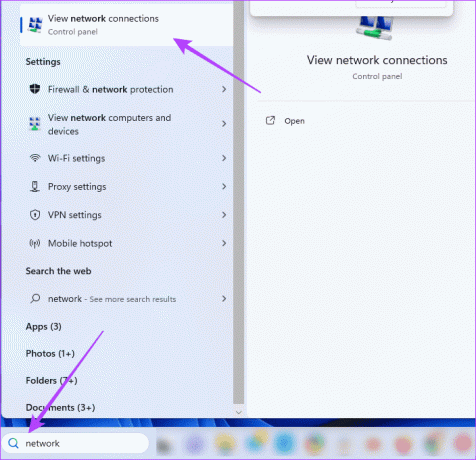
Adım 2: LAN adaptörünüzü çift tıklayın.

Aşama 3: 'İnternet Protokolü Sürüm 4 (TCP/IPv4)' seçeneğini ve ardından Özellikler düğmesini tıklayın.
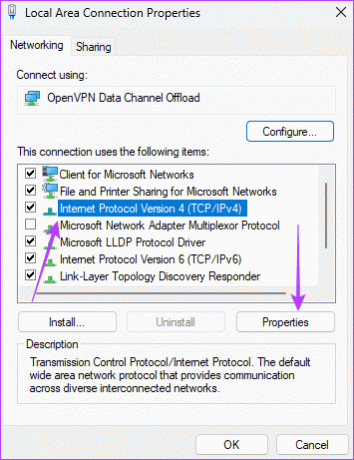
Adım 4: 'Otomatik olarak bir IP adresi al' ve 'DNS sunucu adreslerini otomatik olarak al' seçeneklerini seçin ve ardından Tamam'ı tıklayın.
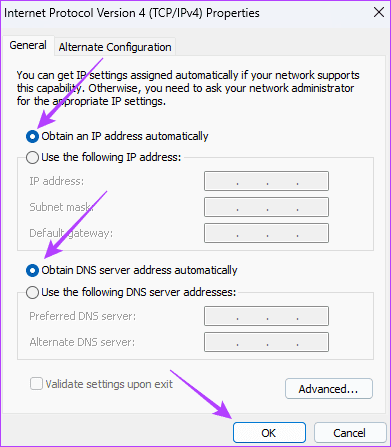
6. Bilgisayarın Ağ Ayarlarını Sıfırla
Ağ ayarlarını geri yükledikten sonra bunlar esasen varsayılan değerlerine alınır. Böylece DNS sunucu ayarları, IP adresi ve proxy sunucu ayarlarına ait mevcut değerler silinecektir. Bu, eski ayarların yanlış yapılandırılmış veya bozulmuş olması durumunda Google Chrome ve Firefox'taki err_cache_miss sorununu düzeltecektir.
Aşama 1: Ayarlar uygulamasını başlatmak için Windows + I klavye kısayoluna basın.
Adım 2: Sol bölmede 'Ağ ve internet'i, ardından sağdaki' Gelişmiş ağ ayarları'nı tıklayın.

Aşama 3: Sağ bölmede Ağ sıfırlama'yı tıklayın.
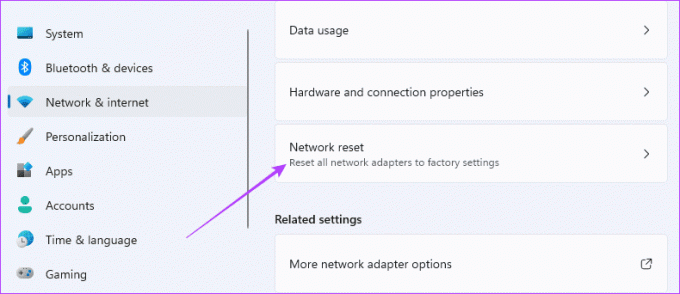
Adım 4: Şimdi sıfırla'yı tıklayın.

7. Tarayıcıyı Sıfırla
Tarayıcının sıfırlanması, tüm ayarlarını ve yapılandırmalarını varsayılan durumuna alır. Kayıtlı şifreler, ana sayfa değerleri ve göz atma geçmişi gibi ayarlar silinecek ve geri yüklenecektir. Kötü veya güncel olmayan ayarlar net:: err_cache_miss hatasına neden olabileceğinden tarayıcıyı sıfırlamanız gerekir. Ancak verilerinizi kaybedeceğiniz için bu düzeltmeyi son çare olarak denemelisiniz.
Google Chrome'u sıfırlama
Aşama 1: Google Chrome tarayıcısını başlatın, aşağıdaki bağlantıyı Adres çubuğuna yapıştırın ve Enter tuşuna basın.
chrome://settings/reset

Adım 2: 'Ayarları orijinal varsayılanlarına geri yükle'yi ve ardından Ayarları sıfırla'yı tıklayın.

Firefox'u sıfırlıyor
Aşama 1: Firefox tarayıcısını başlatın, aşağıdaki bağlantıyı Adres çubuğuna yapıştırın ve Enter tuşuna basın.
about: support

Adım 2: Sol bölmede, Firefox'u Yenile'yi tıklayın, ardından seçiminizi onaylamak için açılır pencerede Firefox'u Yenile'yi tıklayın.

Önbellek Hatasını Geçmek
Google Chrome ve Firefox'ta err_cache_miss hatasını tartıştık. Bu hata bazı web kaynaklarına erişiminizi engellese de, bu kılavuzda tartışılan çözümler kullanılarak genellikle kolay bir düzeltme yapılabilir. Alternatif olarak, web sitelerine farklı bir tarayıcı kullanarak da erişebilirsiniz.
Sizden haber almayı çok isteriz, bu nedenle lütfen yorum bölümünde hangi çözümün etkili olduğunu bize bildirin.